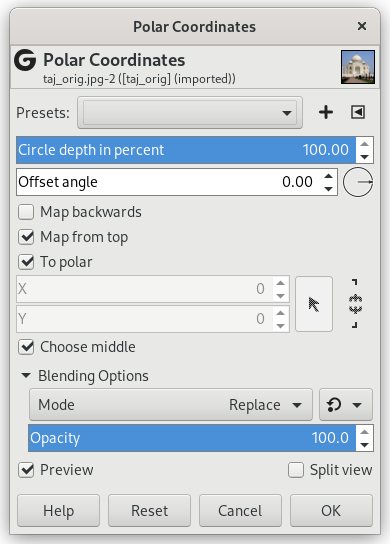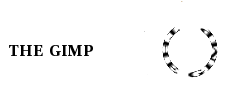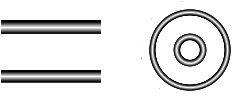フィルターは画像を変形し円形または矩形もしくは両者の考えうるあらゆる中間的な形状にします。
- Presets, 「Input Type」, Clipping, Blending Options, プレビュー, Merge filter, Split view
-
![[注記]](images/note.png)
注記 These options are described in 「Common Features」.
- パーセントで表した円の丸さ
-
スライダーと数値記入欄で変形後の丸みをどの程度にするか指定します。 矩形 (0%) から円形 (100%) までの範囲があります。
- 角度オフセット
-
このオプションは描画の開始角度を 0.00 度から 359.00 度までの範囲で指定します。 描画は円の中心をぐるりと一周します。
- 逆方向マップ
-
このオプションを有効にすると描画を左からではなく右から行ないます。
- 上側からマップ
-
このオプションを無効にすると円の内側に元画像の底部、 円の外側に元画像の頂部が転写されます。 逆に有効とした場合はその反対となります。
- 極座標へ
-
このオプションを無効にすると画像は丸みを帯びますが矩形に転写されます。 (妙な効果です。) 有効にした場合は画像は円形に転写されます。
- X, Y
-
These polar coordinates are active only if the 「Choose middle」 option is unchecked.
- Choose middle
-
Checked by default: origin center is at the middle of the layer. If unchecked, you can modify X and Y parameters to position the origin center.